마스킹 이미지의 힘 활용하기
오늘날의 시각 중심 세상에서 이미지는 메시지, 감정, 스토리를 전달하는 데 중추적인 역할을 합니다. 이러한 이미지를 더욱 돋보이게 하기 위해 전문가와 애호가 모두 이미지 마스킹이라는 기술을 활용하고 있습니다. 이 글에서는 이미지 마스킹이 무엇인지, 어떻게 수행되는지 살펴보고 자주 발생하는 몇 가지 일반적인 질문을 해결하면서 이미지 마스킹 기술에 대해 자세히 알아볼 것입니다.
파트 1. 이미지 마스킹이란 무엇인가요?
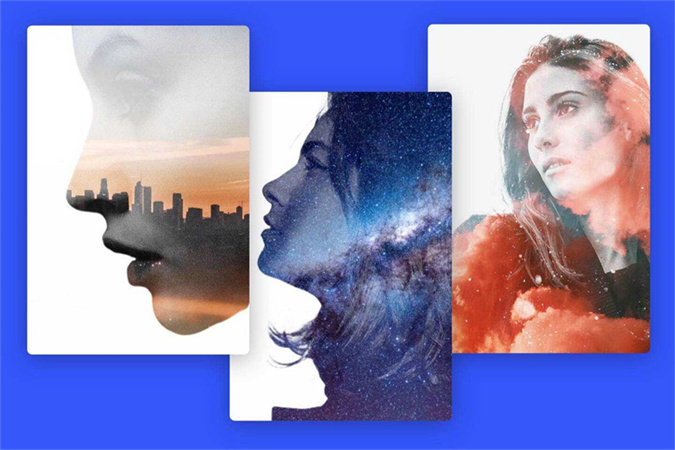
이미지 마스킹은 그래픽 디자인 및 이미지 조작 영역에서 필수적인 개념입니다. 마스킹의 핵심은 이미지의 특정 부분을 분리하고 조작하는 동시에 나머지는 영향을 받지 않도록 하는 것입니다. 정밀하게 칠하기 위해 복잡한 스텐실을 만드는 디지털 버전이라고 생각하면 됩니다. 개념을 완전히 이해하기 위해 그 적용 사례를 자세히 살펴보겠습니다.
이미지 마스킹과 관련하여 이 분야에서 가장 눈에 띄는 업체 중 하나는 Google의 AI 이미지 생성기입니다. 이 혁신적인 기술은 이미지 마스킹을 새로운 차원으로 끌어올려 사용자가 배경을 매끄럽게 제거하거나 교체하고, 피사체를 향상시키고, 예술적 요소를 추가할 수 있게 해줍니다. 이미지 마스킹의 힘과 잠재력을 보여주는 도구입니다.
파트 2. 종합 이미지 마스킹 튜토리얼 | 어떻게 사용하나요?
이제 이미지 마스킹의 본질을 이해했으니 마스킹을 수행하는 방법에 대한 실용적인 측면을 살펴 보겠습니다. 그래픽 디자인의 대명사인 Adobe Photoshop은 이미지를 효과적으로 마스킹할 수 있는 다양한 도구를 제공합니다. 아래에는 프로세스를 안내하는 단계별 가이드가 요약되어 있습니다:
스텝 1: 이미지 선택
먼저 포토샵에서 이미지를 엽니다. 선택적 조정 또는 배경 제거를 통해 효과를 얻을 수 있는 이미지를 선택합니다. 인물 사진, 제품 사진 또는 특정 요소를 분리하려는 모든 이미지가 여기에 해당합니다.
스텝 2: 레이어 복제
원본 이미지를 되돌릴 수 없게 변경하지 않으려면 레이어를 복제하세요. 이렇게 하면 원본이 손상될 염려 없이 실험할 수 있도록 작업 복사본으로 사용할 수 있습니다.
스텝 3: 레이어 마스크 만들기
복제된 레이어를 선택한 상태에서 레이어 패널 하단에 있는 레이어 마스크 아이콘을 클릭합니다. 그러면 레이어에 연결된 마스크가 생성됩니다.
스텝 4: 마스크에 페인트 칠하기
이제 창의력을 발휘할 차례입니다. 브러시 도구를 사용하여 숨기거나 표시하려는 이미지 영역을 칠합니다. 검은색은 숨기고 흰색은 드러냅니다. 브러시의 불투명도와 경도를 조정하여 정밀하게 제어할 수 있습니다.
스텝 5: 세분화 및 미세 조정
정교함은 전문적인 결과물을 얻기 위한 핵심 요소입니다. 확대하고 시간을 들여 다양한 브러시 크기를 사용하여 복잡한 디테일을 작업할 수 있습니다. 필터, 조정 및 혼합 모드를 사용하여 마스크된 요소를 향상시킬 수도 있습니다.
스텝 6: 작업 저장
결과가 만족스러우면 PNG와 같이 투명도를 지원하는 형식으로 이미지를 저장합니다. 이렇게 하면 마스킹된 영역이 보존되어 다른 배경에 오버레이하거나 다양한 프로젝트에서 쉽게 사용할 수 있습니다..
이 단계를 따르고 연습하면 Adobe Photoshop에서 이미지 마스킹의 잠재력을 발휘하여 크리에이티브 프로젝트에 전문적인 우위를 부여할 수 있습니다.
[사진 화질 높이기] 흐릿한 사진을 선명하게 만들기|저해상도를 고해상도로 화질 높이기 2가지 방법
파트 3. 울트라 팁: 흐릿한 마스킹 이미지를 수정하는 AI 인핸서
마스킹 이미지를 완벽하게 만드는 데 있어 도구 상자에 있는 최고의 팁 중 하나는 HitPaw FotorPea입니다. 이 AI 기반 사진 화질 개선은 이미지와 사진의 품질을 향상시키는 탁월한 기능으로 적극 추천합니다. HitPaw 사진 화질 개선이 눈에 띄는 이유와 마스킹 이미지를 한 단계 끌어올리는 데 사용하는 방법을 자세히 살펴 보겠습니다.
왜 HitPaw 사진 화질 개선을 선택해야 하나요?
AI 강화 성능
HitPaw 사진 화질 개선은 최첨단 AI 알고리즘의 힘을 활용하여 이미지에 새로운 생명을 불어넣습니다. 기존의 이미지 향상 기술을 뛰어넘어 AI 모델을 사용하여 사진의 다양한 측면을 자동으로 감지하고 개선합니다.
4K 해상도로 업스케일링뛰어난 기능 중 하나는 이미지를 4K 해상도로 업스케일링할 수 있다는 점입니다. 즉, 낮은 품질이나 해상도로 시작한 마스킹 이미지도 멋진 고해상도 작품으로 변환할 수 있습니다. 최고의 선명도와 디테일을 요구하는 사용자에게 적합합니다.
성숙한 AI 기술HitPaw 사진 화질 개선은 성숙한 AI 기술을 기반으로 구축되어 일관되고 인상적인 결과를 보장합니다. 인물 사진, 제품 사진 또는 기타 이미지를 향상시킬 때 AI 기반 향상 기능을 사용하여 탁월한 결과를 얻을 수 있습니다.
간단하고 깔끔한 인터페이스가파른 학습 곡선이 있을 수 있는 복잡한 소프트웨어와 달리, HitPaw 사진 화질 개선은 사용자 친화적인 인터페이스에 자부심을 가지고 있습니다. 간단하고 직관적으로 설계되어 초보자와 숙련된 사용자 모두 쉽게 사용할 수 있습니다.
HitPaw 사진 화질 개선 사용 방법
사용자 친화적인 디자인 덕분에 HitPaw 사진 화질 개선을 사용하는 것은 매우 쉽습니다. 다음은 이 강력한 도구로 마스킹 이미지를 향상시키는 방법에 대한 빠른 가이드입니다:
스텝 1. 다운로드 및 설치:공식 HitPaw 사진 화질 개선 웹사이트를 방문하여 소프트웨어를 다운로드합니다. 설치 지침에 따라 컴퓨터에 설정합니다. 설치가 완료되면 HitPaw 사진 화질 개선 프로그램을 실행합니다.
스텝 2. 이미지 추가:'파일 선택' 버튼을 클릭하여 보정할 이미지를 선택합니다. 소프트웨어가 이미지를 작업 공간에 로드합니다.

스텝 3. 향상 옵션 선택:인터페이스에서 다양한 향상 옵션을 찾을 수 있습니다. 이미지 향상에 가장 적합한 옵션을 선택하세요. 해상도를 높이고, 선명도를 개선하고, 색상을 향상하는 등 다양한 조정이 가능합니다.

스텝 4. 향상된 이미지 미리보기 및 저장:"미리보기" 버튼을 누르면 이미지에 적용된 개선 사항의 미리 보기를 확인할 수 있습니다. 만족스러우면 "적용"을 클릭하여 보정된 이미지를 저장합니다. 컴퓨터에서 대상 폴더를 선택하여 향상된 이미지를 저장합니다. HitPaw 사진 화질 개선은 이미지를 처리하고 선택한 개선 사항과 함께 저장합니다.

파트 4. 이미지 마스킹에 대한 FAQ
다른 전문 지식이나 방법과 마찬가지로 자연스럽게 문의가 이어집니다. 이제 이미지 마스킹과 관련하여 자주 제기되는 몇 가지 질문을 다루겠습니다.
Q1. 사진에서 사진을 가리려면 어떻게 하나요?
A1. 다른 사진 안에 이미지를 숨기려면 포토샵과 같은 소프트웨어를 사용하여 주요 피사체를 주변 환경과 분리해야 합니다. 이 과정에는 이미지의 보이는 부분과 숨겨진 부분을 지정하는 마스크를 제작하여 다양한 사진 구성 요소를 통합된 구도로 매끄럽게 통합할 수 있습니다.
Q2. 사람을 사진에 포토샵으로 넣는 것이 어렵나요?
A2. 인물을 사진에 매끄럽게 통합하여 합성 이미지를 만드는 것은 특히 실제와 같은 결과물을 목표로 할 때 어려운 작업이 될 수 있습니다. 이러한 작업에는 조명, 원근감, 그림자 등의 요소를 세심하게 고려해야 합니다. 그럼에도 불구하고 헌신적인 연습과 효과적인 방법의 적용을 통해 놀랍고 설득력 있는 결과를 얻을 수 있습니다.
Q3. 디자인에서 마스킹이란?
A3. 디자인 세계에서 마스킹은 이미지나 디자인 요소의 특정 부분을 숨기거나 드러내는 과정을 의미합니다. 마스킹은 이미지를 혼합하거나 그라데이션을 만들거나 텍스처를 선택적으로 적용하는 등 시각적으로 매력적인 효과를 만드는 데 사용되는 기법입니다. 마스킹을 사용하면 디자이너가 작품의 시각적 효과를 정밀하게 제어할 수 있습니다.
결론
이미지 마스킹의 세계에서는 선명하고 선명한 결과를 얻는 것이 필수적이며, 이것이 바로 HitPaw FotorPea가 진정으로 빛나는 곳입니다. AI 기술의 뛰어난 성능과 사용자 친화적인 인터페이스를 결합하여 흐릿한 마스킹 이미지를 수정하고 전문가 수준으로 끌어올릴 수 있습니다.
더 이상 기다리지 마시고 HitPaw 사진 화질 개선의 마법을 경험해 보세요. 공식 웹사이트를 방문하여 이전과는 전혀 다른 마스킹 이미지 향상을 위한 첫 걸음을 내딛으세요. 여러분의 비주얼은 최고를 받을 자격이 있으며, HitPaw 사진 화질 개선을 사용하면 완벽에 한 걸음 더 가까워집니다. 지금 바로 사용해보고 변화를 직접 확인하세요!

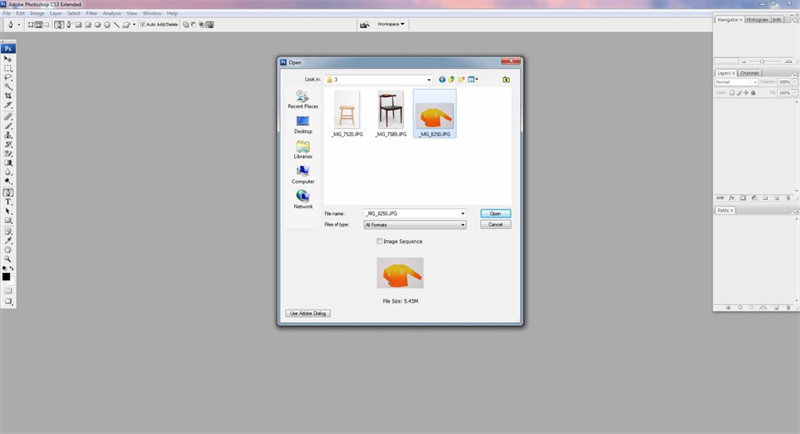
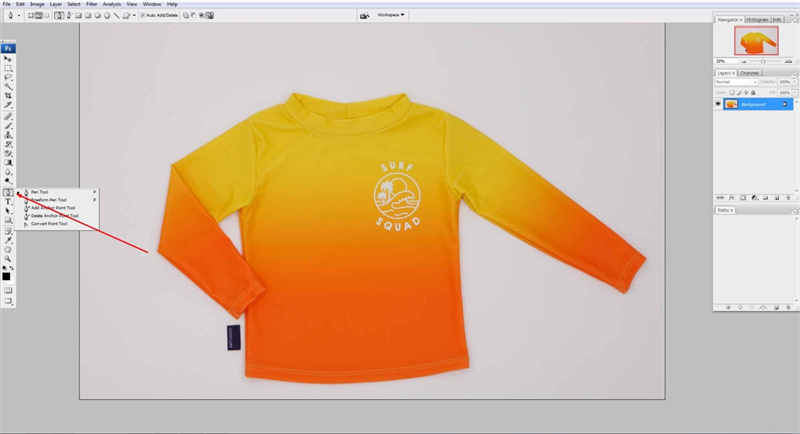
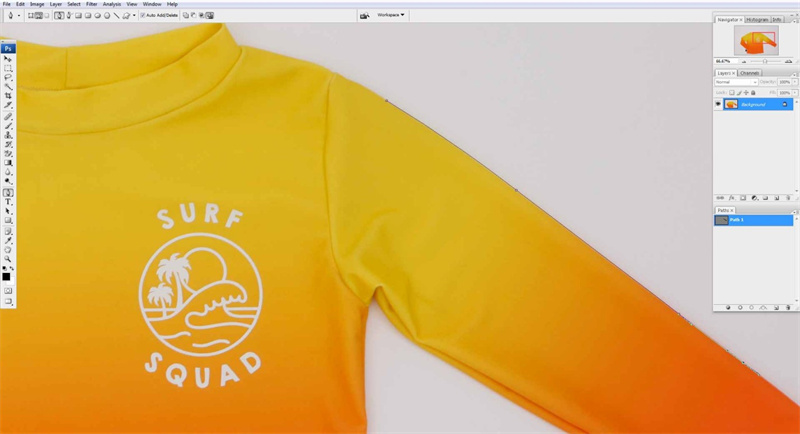
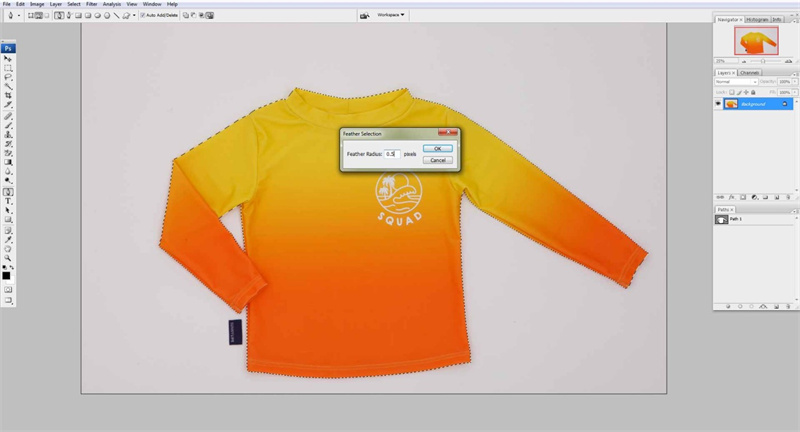
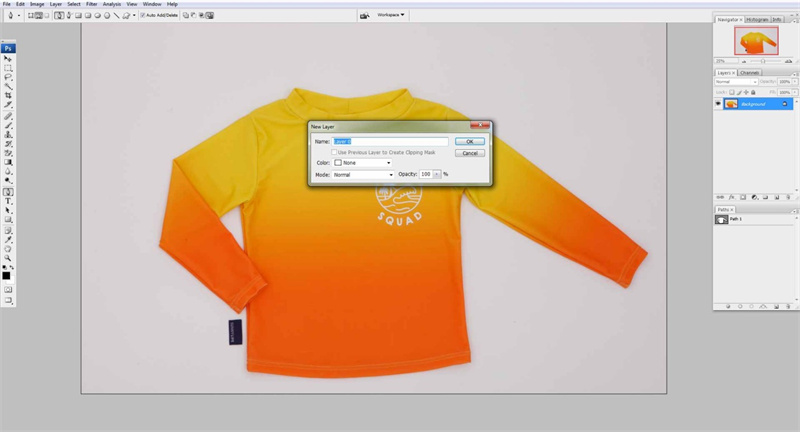
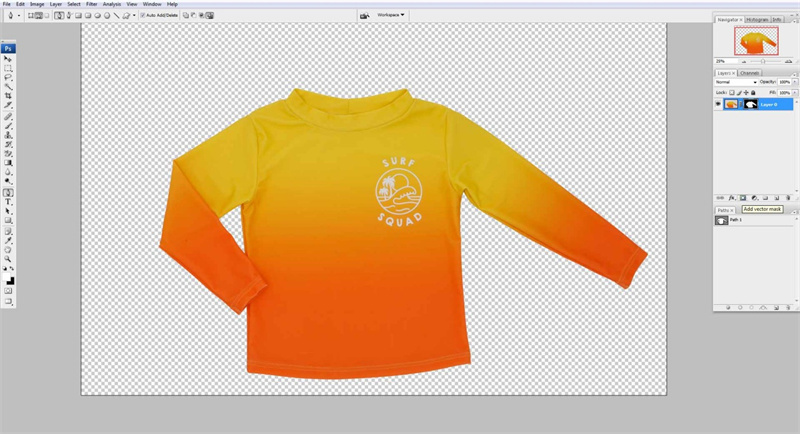




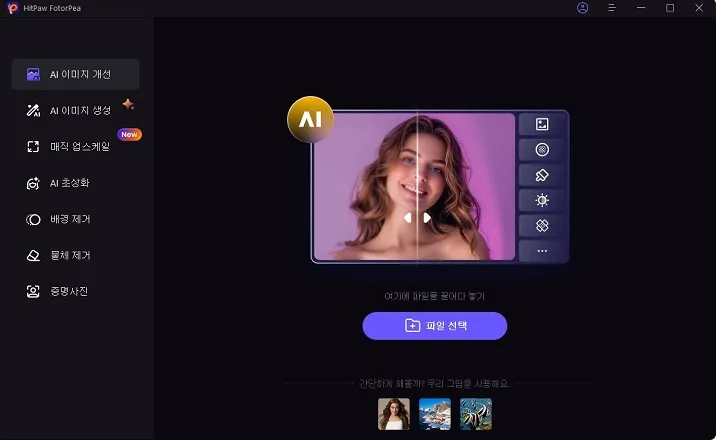
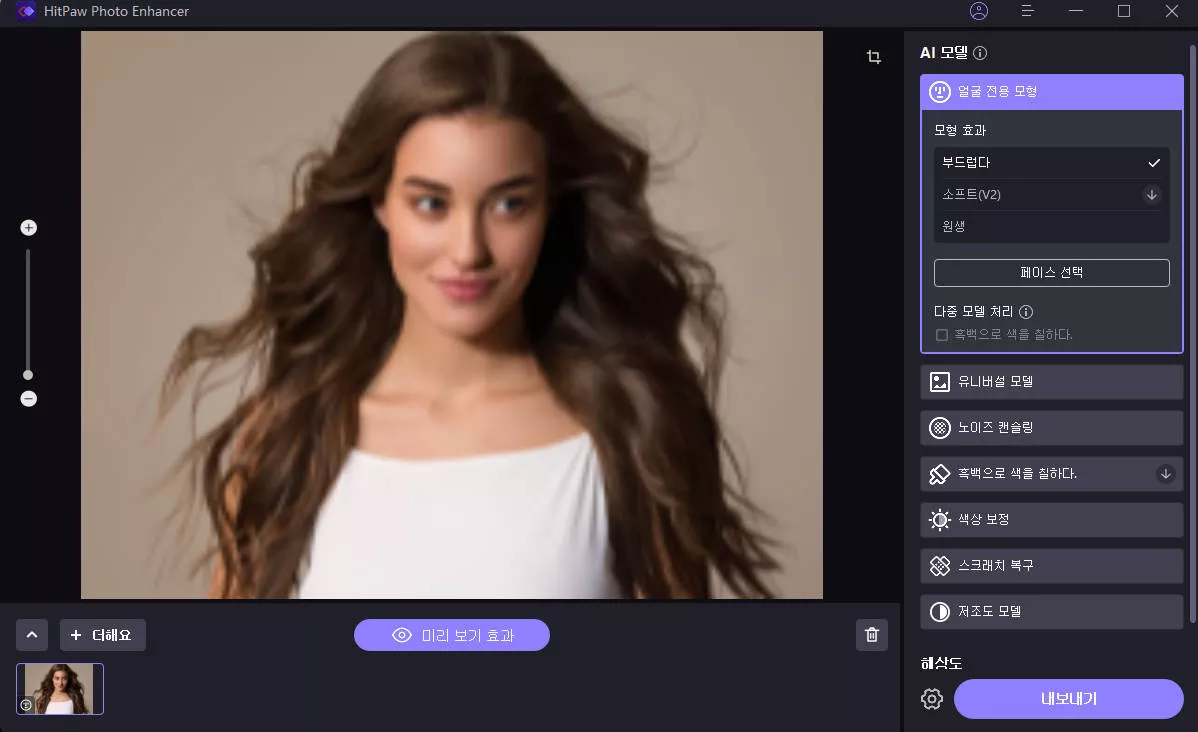
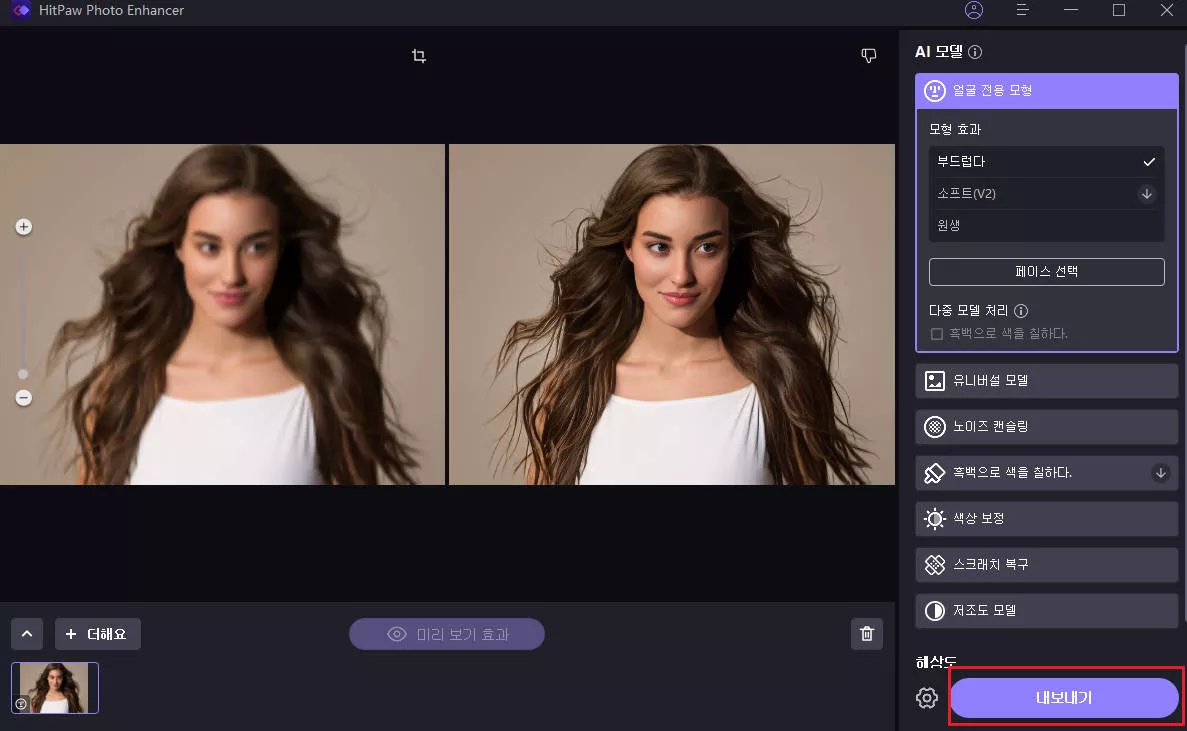

 HitPaw VoicePea
HitPaw VoicePea  HitPaw VikPea
HitPaw VikPea



기사 공유하기:
제품 등급 선택:
김희준
편집장
새로운 것들과 최신 지식을 발견할 때마다 항상 감명받습니다. 인생은 무한하지만, 나는 한계를 모릅니다.
모든 기사 보기댓글 남기기
HitPaw 기사에 대한 리뷰 작성하기